u盘怎么下载歌曲 下载的歌曲怎么放到u盘
更新日期:2023-08-25 09:48:22
来源:转载
手机扫码继续观看

很多小伙伴对于电脑可能不是很了解,想要把歌下载到u盘里面,下到u盘里面就可以在很多地方听了也更加方便。但是大部分的用户都不清楚到底要怎么操作,其实方法非常的简单,下面小编给大家带来了u盘怎么下载歌曲的具体操作方法,以QQ音乐为例,一起来看看吧。

u盘怎么下载歌曲
1、将自己的U盘插入电脑的USB接口,在【文件管理器】中出现U盘的盘符并记下来。

2、打开QQ音乐之后,点开设置。
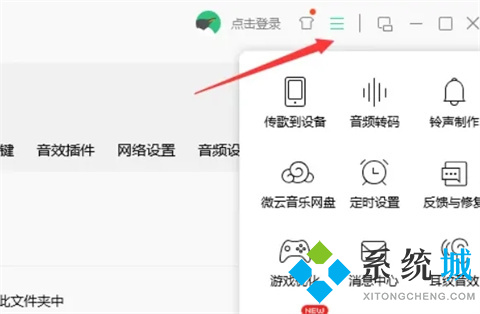
3、点击更改目录,修改路径为U盘。
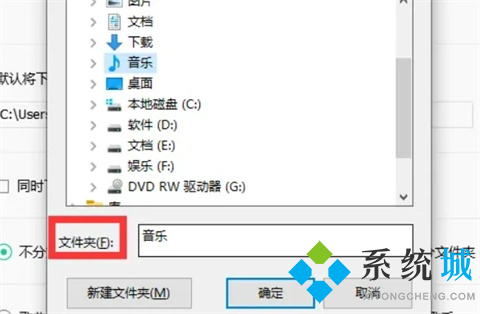
4、修改完之后,就点开音乐馆,选择自己喜欢的音乐下载就可以了。
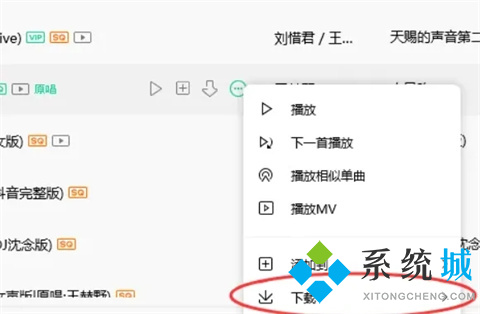
总结:
1、将自己的U盘插入电脑的USB接口,在【文件管理器】中出现U盘的盘符并记下来。
2、打开QQ音乐之后,点开设置。
3、点击更改目录,修改路径为U盘。
4、修改完之后,就点开音乐馆,选择自己喜欢的音乐下载就可以了。
以上的全部内容就是系统城为大家提供的u盘怎么下载歌曲的具体操作方法介绍啦~希望对大家有帮助,系统城感谢您的阅读!
该文章是否有帮助到您?
常见问题
- monterey12.1正式版无法检测更新详情0次
- zui13更新计划详细介绍0次
- 优麒麟u盘安装详细教程0次
- 优麒麟和银河麒麟区别详细介绍0次
- monterey屏幕镜像使用教程0次
- monterey关闭sip教程0次
- 优麒麟操作系统详细评测0次
- monterey支持多设备互动吗详情0次
- 优麒麟中文设置教程0次
- monterey和bigsur区别详细介绍0次
系统下载排行
周
月
其他人正在下载
更多
安卓下载
更多
手机上观看
![]() 扫码手机上观看
扫码手机上观看
下一个:
U盘重装视频











